Основные правила:
Для создания диаграммы необходимо выделить блок данных, на основании которых строится диаграмма.
В выделяемый блок данных включите не только числовые данные, но и заголовки строк (столбцов), в которых они расположены. Заголовки будут использованы в качестве подписей по осям (меток) и для формирования условных обозначений (легенды).
При выделении блоков с данными для построения диаграмм необходимо соблюдать два правила:
1. Выделенный фрагмент должен состоять из равновеликих столбцов;
2. В выделенном фрагменте не должно быть объединенных ячеек.
Откройте файл Лаб1. Выделите данные в столбцах Автор и Вклад автора (ячейки B13:B17 и F13:F17). Для построения Круговой диаграммы (рис.5) необходимо перейти на вкладку Вставка, открыть список Круговая и выбрать нужную диаграмму.
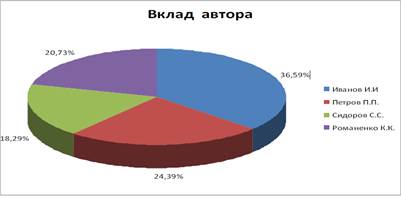
Рис.5. Круговая диаграмма, отображающая вклад автора.
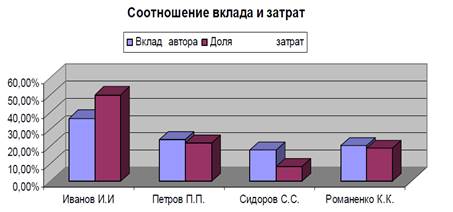
Рис.6. Гистограмма, отображающая соотношение вклада и затрат.
Выделите данные в столбцах Автор, Вклад автора и Доля затрат. Для построения Гистограммы (рис.6) необходимо перейти на вкладку Вставка, открыть список Гистограмма и выбрать нужную гистограмму. Разместить гистограмму на листе диаграмм, дать имя этому листу Гистограмма (см. шаг 3).
Круговая диаграмма и гистограмма строится сразу. Иногда необходимо выделить построенную диаграмму и провести изменение размера шрифта или растянуть диаграмму для лучшего чтения данных в поле диаграммы.
Сохраните свою работу.
Если вызвать контекстное меню в поле всей диаграммы (рис.7), то меню предлагает три (в предыдущих версиях было четыре шага) отдельных шага при построении диаграммы:
· Изменить тип диаграммы;
· Выбрать данные;
· Переместить диаграмму.
Третий шаг (переместить диаграмму) в диалоговом окне Перемещение диаграммы предлагает разместить диаграмму на отдельном листе или на имеющемся, совместно с исходной таблицей. Или можно переместить гистограмму на лист диаграмм с помощью вкладки Конструктор кнопки Переместить диаграмму, далее появляется окно диалога как на рис.8. Выбрать на отдельном листе, назвав лист Гистограмма.

Рис. 8 Окно диалога при перемещении диаграмм
Если для диаграмм выбраны объемные фигуры, то через диалоговое окно рис.7 можно осуществить поворот объемной фигуры.
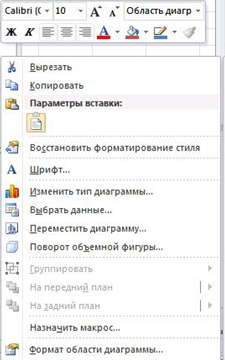
На рис.7 вверху показана появляющаяся при вызове контекстного меню панель форматирования различных областей диаграммы. При выборе из списка области диаграммы эта область выделяется в поле диаграммы для её форматирования.
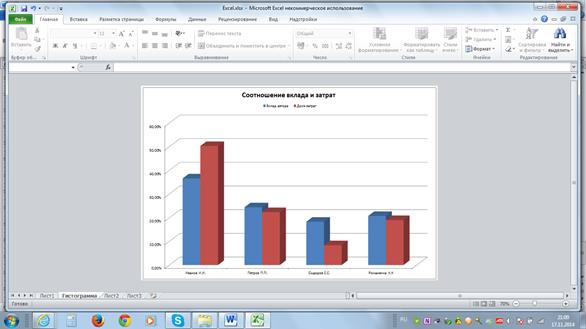
Рис. 9. Лист диаграмм






